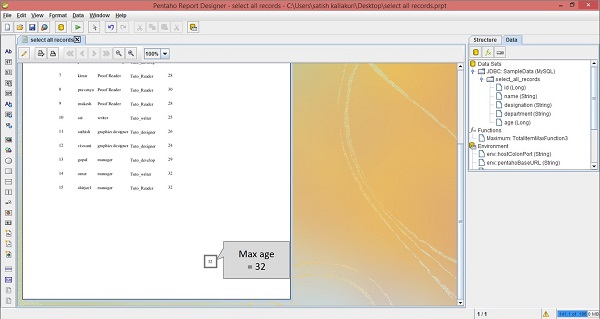Pentaho - 页脚字段
报告的每一页包含两个特殊区域。在每一页的顶部,您将找到页眉区域。在页面的底部,您将找到页脚区域。剩余的页面可用于实际的报告内容。
在 Pentaho 中添加页脚字段
页脚选项卡用于显示一些属性和功能。例如,您可以使用页脚选项卡在页面底部打印年龄字段的最大值。报告引擎通过使用报告功能允许这些功能。
查看以下屏幕截图。此处结构窗格中的数据选项卡包含一个符号fx(标记为"1")。它是添加功能按钮。单击此按钮可将不同的功能添加到报告中。
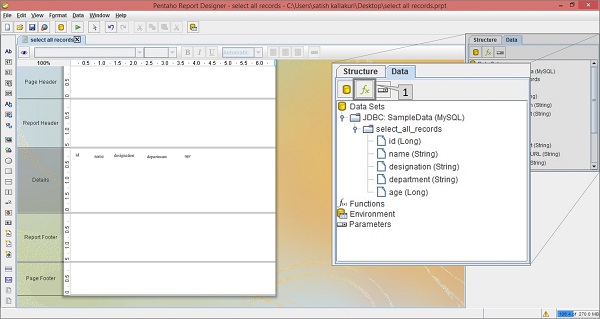
然后,您将看到一个对话框,其中不同的功能被分成不同的组。要在页脚处打印员工的最大年龄,我们应该选择Summary组中的Maximum功能,该功能在以下屏幕截图中标记为"1"。选择它并单击确定。
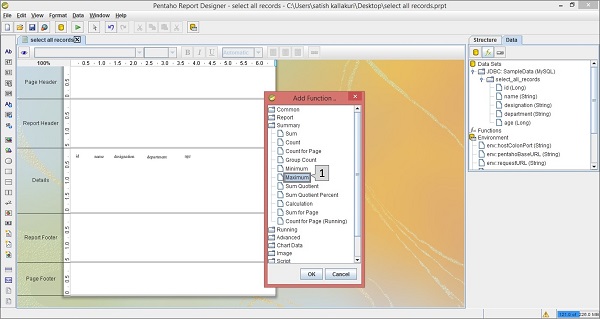
单击确定按钮后,该函数将被添加到位于屏幕右侧的结构窗格中的函数标签中。
选择添加的函数(即最大值)后,您将在结构窗格下方找到另一个窗格,其中包含该函数的属性。
查看以下屏幕。最大化的框包含两个指针(指针 1 和指针 2)。
指针 1 − 在结构窗格的数据选项卡中选择该函数。
指针 2 −通过从下拉列表中选择年龄字段来编辑属性部分中的字段名称。这是因为我们必须打印员工的最大年龄。
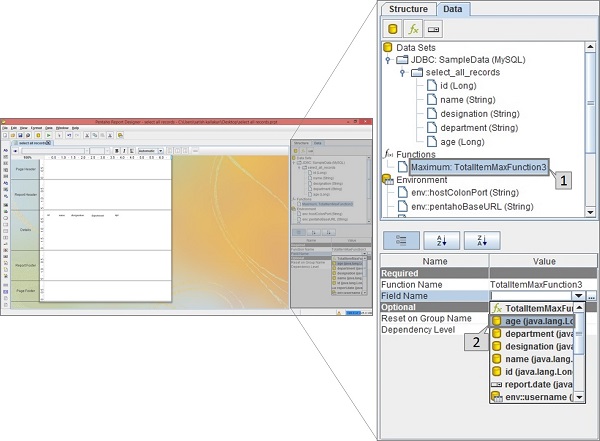
现在,该函数已准备好自定义属性。现在您可以在报告中将该函数用作页脚属性。
查看以下屏幕截图。同样,它包含两个指针(指针 1 和指针 2)。
指针 1 − 选择并将 Maximum 函数从结构窗格拖到工作区中的页脚带,如以下屏幕截图所示。现在您的报告设计已准备就绪。
指针 2 −选择屏幕左侧的预览按钮。
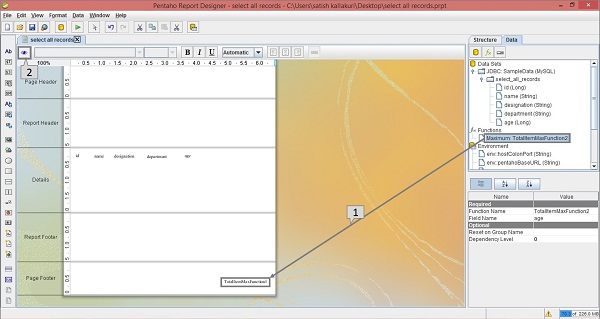
查看以下屏幕。它显示了报告的预览。员工的最大年龄被标记并显示在最大化的框中。